win7电脑开机提示igfxhkmodule已停止工作怎么解决?
- WBOYWBOYWBOYWBOYWBOYWBOYWBOYWBOYWBOYWBOYWBOYWBOYWB转载
- 2024-02-15 15:06:181363浏览
php小编草莓在这里为大家解答一款常见的问题:当你的Win7电脑开机时,可能会遇到一个提示,提示是"igfxhkmodule已停止工作"。这个问题很常见,但是对于一些不太了解电脑的用户来说可能会感到困惑。不用担心,下面我将为你详细解答如何解决这个问题。
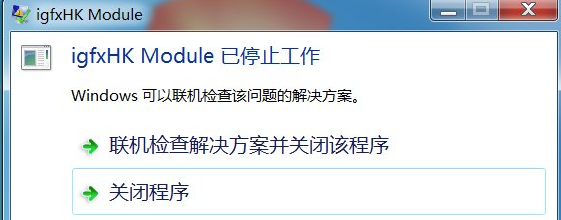
win7开机igfxhkmodule解决办法介绍
1、在搜索中输入该程序的名称igfxhk。
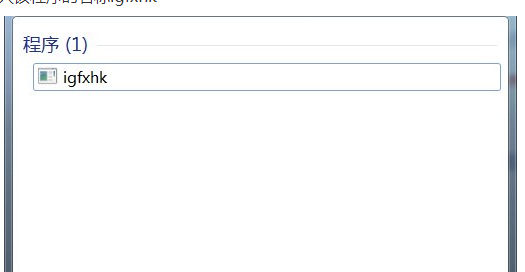
2、右键单击打开文件位置。
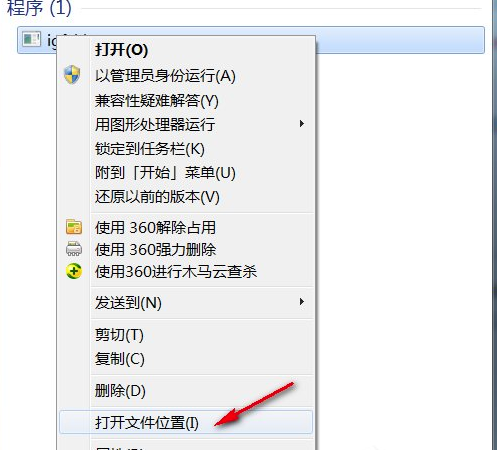
3、找到这个程序,删除它。如果不放心,可以自己备份,然后删除。
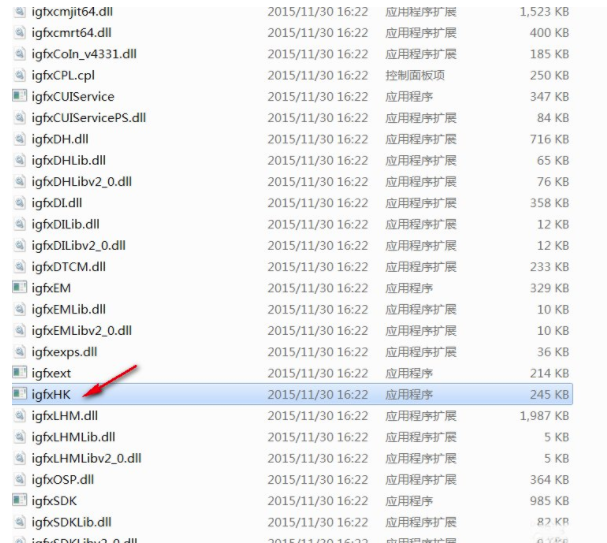
4、当然,在删除之前,应该关闭弹出的错误窗口,否则下面的东西会弹出。
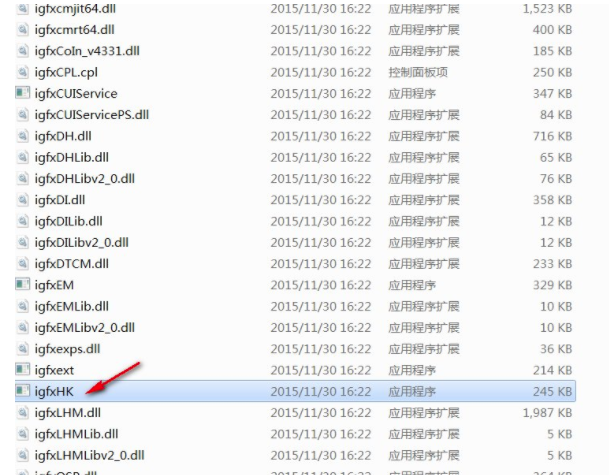
5、关机重启后问题解决,目前还没有发现问题。
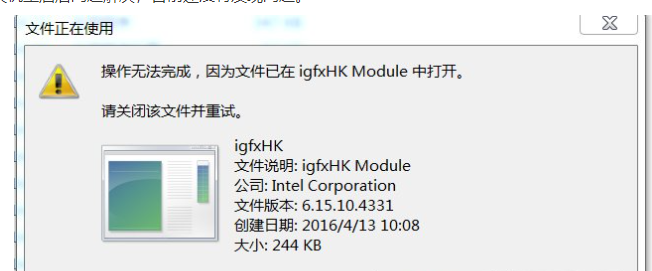
以上是win7电脑开机提示igfxhkmodule已停止工作怎么解决?的详细内容。更多信息请关注PHP中文网其他相关文章!
声明:
本文转载于:xpwin7.com。如有侵权,请联系admin@php.cn删除

